在现代数字生活中,声音质量对于用户的整体体验起着至关重要的作用。不论是在进行视频通话、观看电影还是聆听音乐,良好的音效体验不仅能够提升娱乐的享受,也能提高工作效率。本文将为您详细介绍如何在不同操作系统上调整电脑的声音设置,并分享一些常见问题的解决方法,以帮助用户优化音质,享受更好的音效体验。
一、了解电脑音频系统
在深入讨论声音设置之前,我们有必要了解电脑的音频系统。电脑音频系统主要由硬件和软件两大部分组成。硬件方面,声卡和扬声器是构成音频输出的核心。声卡的功能是将数字信号转化为模拟信号,从而使扬声器发声。大多数现代电脑配备了集成声卡,而高端用户可能会选择外置声卡以提升音质。
软件方面,操作系统提供多种音频管理功能,包括音量控制和设备管理等。通过熟悉这些硬件和软件的基础知识,用户可以更好地调整音效,提升使用体验。
二、Windows系统中的声音调整
在全球范围内,Windows系统是使用最广泛的操作系统之一。调整声音设置相对简单,下面是关键的步骤:
系统音量调整:在Windows中,用户可以在任务栏的右下角找到音量图标,通过拖动滑块直接调整音量。
访问音频设置:右键点击任务栏中的音量图标,选择“声音设置”。在弹出的窗口中,用户可以选择不同的播放设备、调整音量及访问其他音频选项。
设置默认播放设备:如果电脑连接了多个音频设备,在“声音设置”中找到“输出”部分,选择希望使用的默认设备,并点击“设为默认”。
调整应用程序音量:Windows 10及以上版本支持单独调整各应用程序的音量。在“音量和设备偏好设置”中,用户可以清晰查看已打开的应用程序,并根据需要调整其音量。
系统音量调整:在Windows中,用户可以在任务栏的右下角找到音量图标,通过拖动滑块直接调整音量。
访问音频设置:右键点击任务栏中的音量图标,选择“声音设置”。在弹出的窗口中,用户可以选择不同的播放设备、调整音量及访问其他音频选项。
设置默认播放设备:如果电脑连接了多个音频设备,在“声音设置”中找到“输出”部分,选择希望使用的默认设备,并点击“设为默认”。
调整应用程序音量:Windows 10及以上版本支持单独调整各应用程序的音量。在“音量和设备偏好设置”中,用户可以清晰查看已打开的应用程序,并根据需要调整其音量。
三、在Mac系统中的声音管理
对于Mac用户,声音调整的步骤有所不同:
使用菜单栏调整音量:在Mac屏幕的顶部菜单栏中,找到音量图标,通过滑块调整音量。
打开系统偏好设置:点击屏幕左上方的苹果图标,选择“系统偏好设置”,然后点击“声音”图标以进入详细设置界面。
选择输出设备:在“声音”设置中,用户可以在“输出”标签下选择不同的音频设备,系统会自动切换到所选设备。
音量和音效的具体调整:除了音量,用户还可以在设置中调整其他音效选项,例如警告声音等。
展开全文
使用菜单栏调整音量:在Mac屏幕的顶部菜单栏中,找到音量图标,通过滑块调整音量。
打开系统偏好设置:点击屏幕左上方的苹果图标,选择“系统偏好设置”,然后点击“声音”图标以进入详细设置界面。
选择输出设备:在“声音”设置中,用户可以在“输出”标签下选择不同的音频设备,系统会自动切换到所选设备。
音量和音效的具体调整:除了音量,用户还可以在设置中调整其他音效选项,例如警告声音等。
四、Linux系统中的音频设置
尽管Linux各发行版的音频设置可能略有不同,但总体步骤相似:
使用音量控制器:大部分Linux系统都提供音量控制器,通常位于系统托盘中,用户可以通过点击图标来调整音量。
访问音频设置:打开“设置”或“系统设置”,找到“声音”或“音频”选项以进入音频设置界面。
选择输出设备和调整音量:在“输出”部分,用户可以选择可用的音频输出设备并进行调整。
使用音量控制器:大部分Linux系统都提供音量控制器,通常位于系统托盘中,用户可以通过点击图标来调整音量。
访问音频设置:打开“设置”或“系统设置”,找到“声音”或“音频”选项以进入音频设置界面。
选择输出设备和调整音量:在“输出”部分,用户可以选择可用的音频输出设备并进行调整。
五、解决常见音频问题
在使用中,可能会遇到一些音频问题。以下是一些常见问题及解决方法:
没有声音:首先检查卷是否静音,输出设备是否选择正确,确保扬声器或耳机的连接正常。
声音失真:若出现失真,检查音频线是否损坏,更新声卡驱动程序,或调整音效设置。
应用程序音量问题:在“应用程序音量和设备偏好设置”中调整异常应用程序的音量,或尝试重新启动应用程序。
外部设备不被识别:若外部音频设备无法识别,确保设备连接正确,并检查驱动程序是否需更新。
没有声音:首先检查卷是否静音,输出设备是否选择正确,确保扬声器或耳机的连接正常。
声音失真:若出现失真,检查音频线是否损坏,更新声卡驱动程序,或调整音效设置。
应用程序音量问题:在“应用程序音量和设备偏好设置”中调整异常应用程序的音量,或尝试重新启动应用程序。
外部设备不被识别:若外部音频设备无法识别,确保设备连接正确,并检查驱动程序是否需更新。
六、总结
调节电脑音响设置不仅能提升使用体验,更是现代生活中必不可少的一环。无论用户使用的是Windows、Mac还是Linux系统,通过简单的步骤调整音量或选择输出设备,可以显著改善音效体验。掌握音频系统的基本知识和常见问题的解决方法,有助于用户更好地管理电脑的音频设置,让日常的工作和娱乐更加愉快。希望本文能为您带来帮助,为您的电脑音频体验添彩。返回搜狐,查看更多